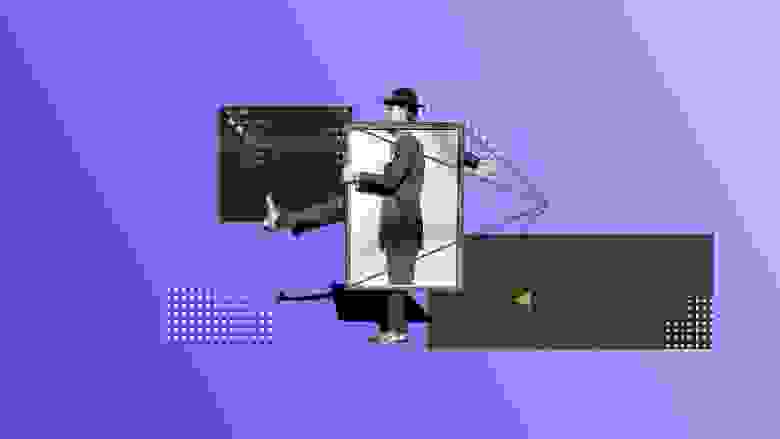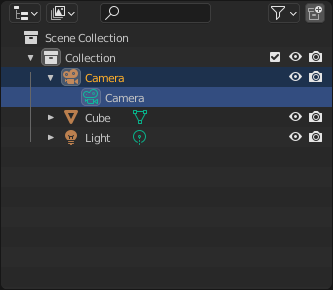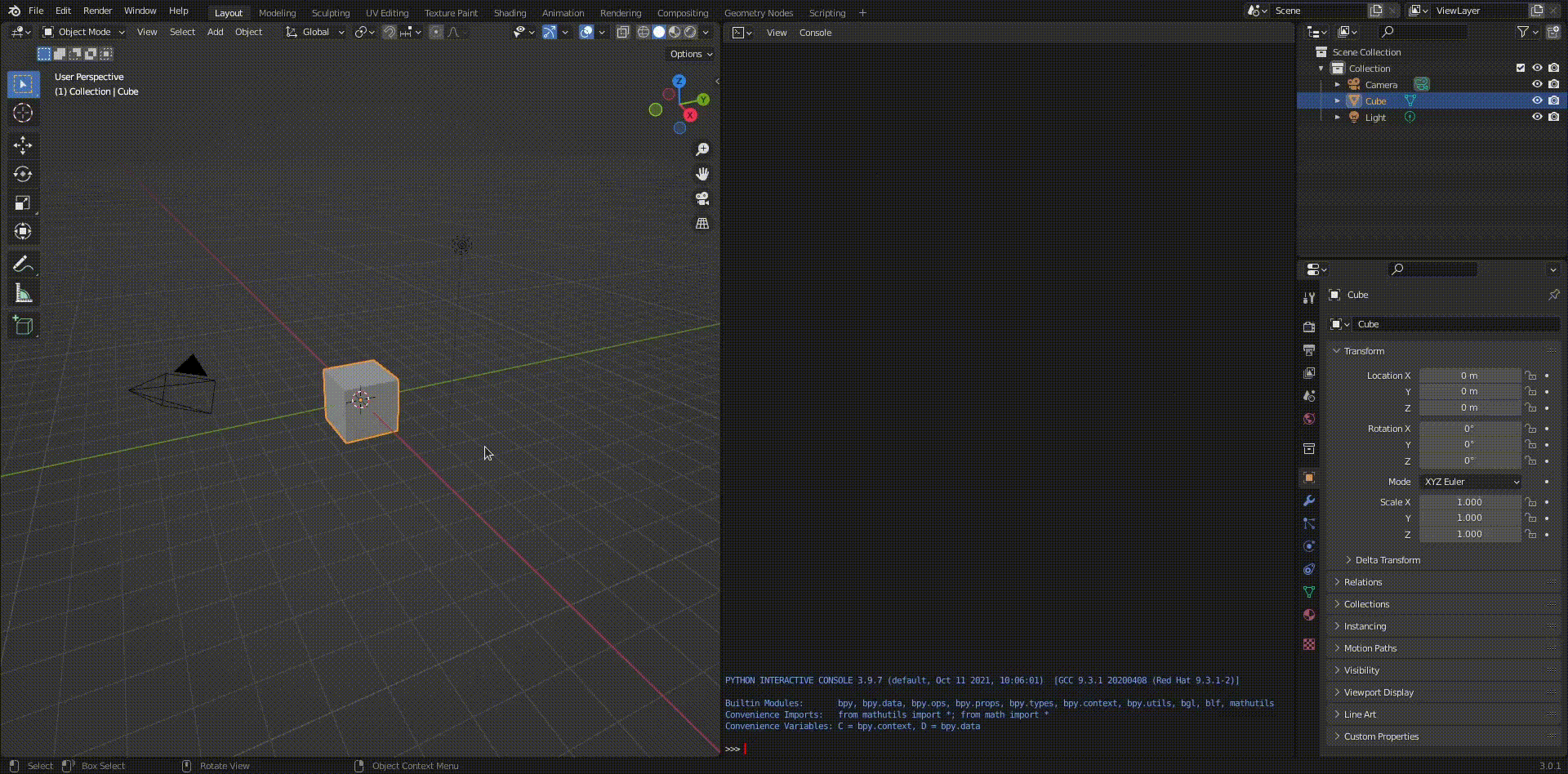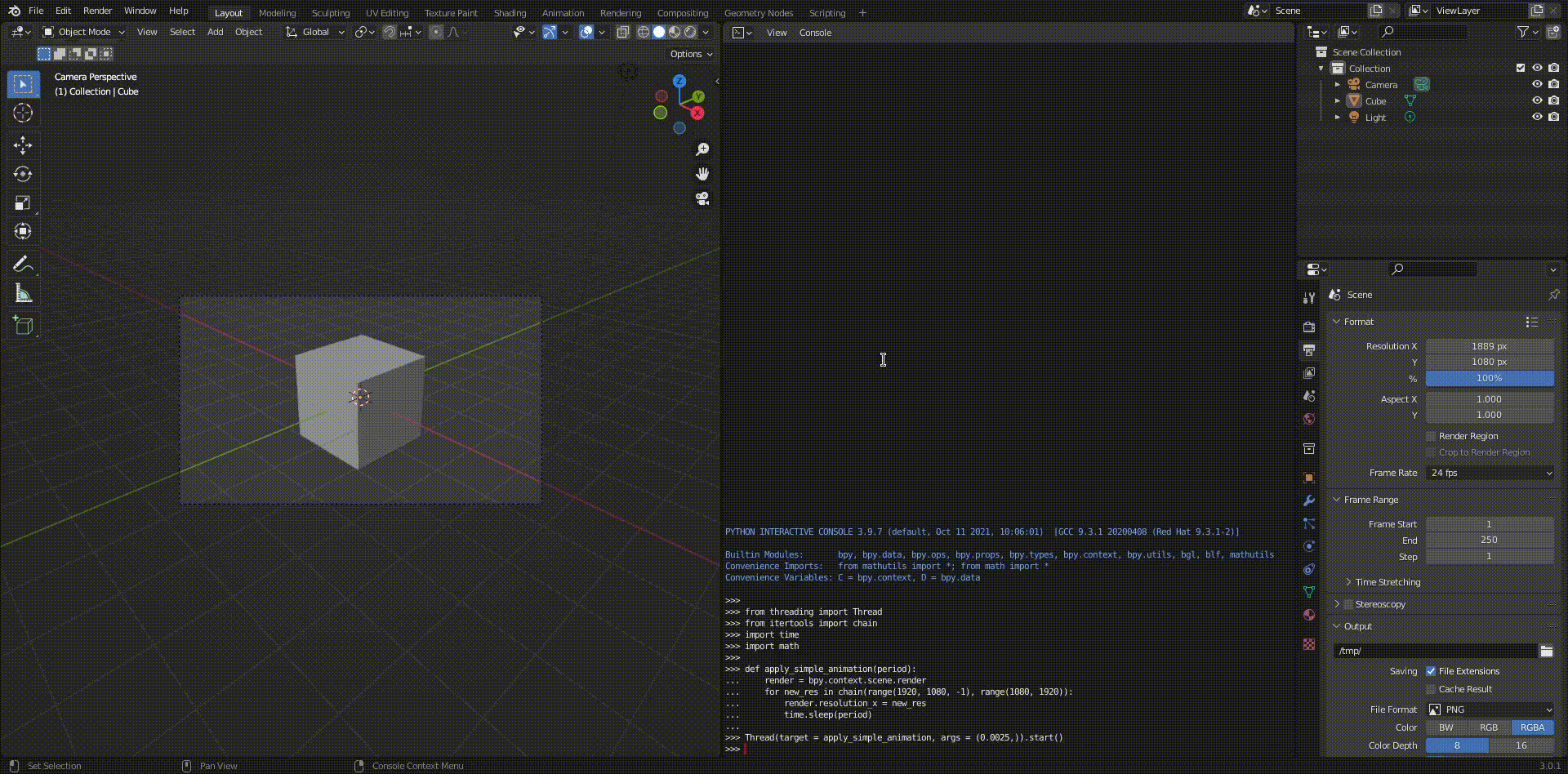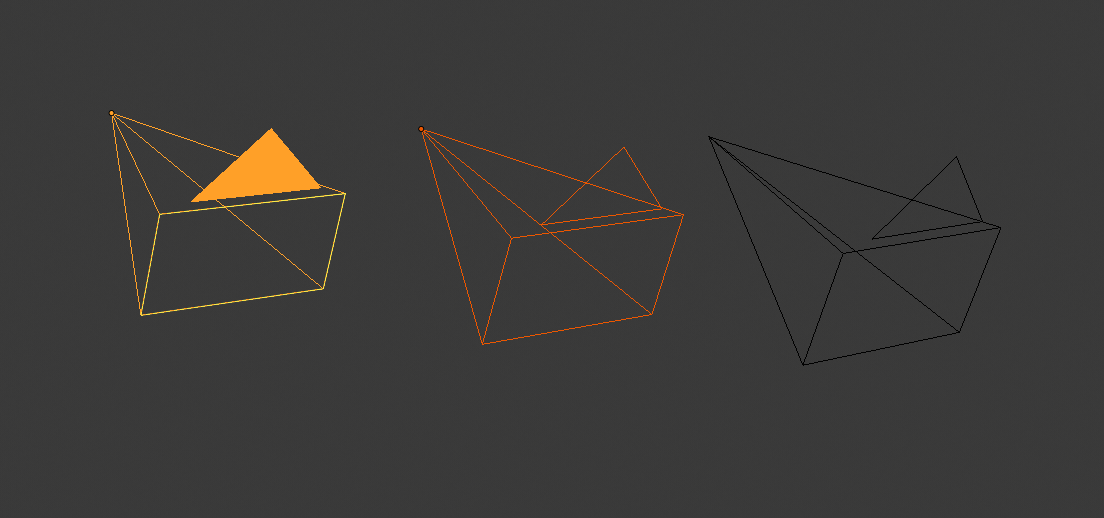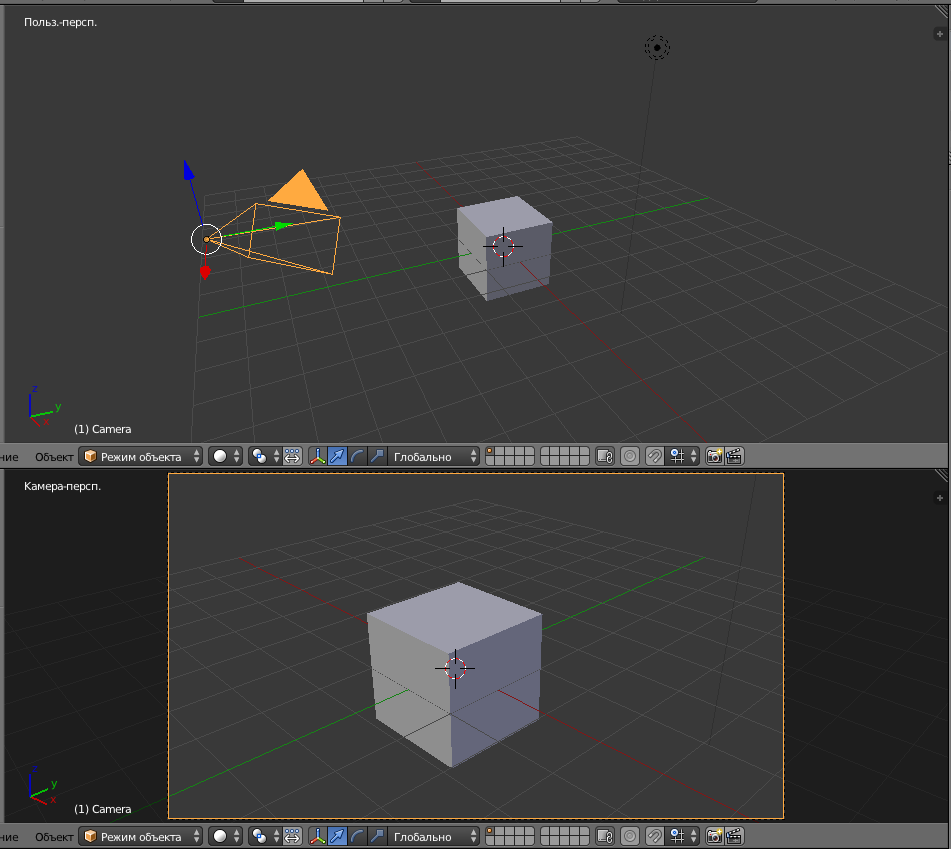Чтобы иметь возможность работать в трехмерном пространстве используя Блендер, Вы должны быть способны изменить свою точку зрения и направление обзора сцены. Пока мы будем описывать окно 3D вида, большинство других окон имеют аналогичные функции. Например, можно паранопировать и масштабировать кнопки окна и панели.
Совет
Кнопки мыши и клавиатуры
Если у Вас есть мышь с менее чем тремя кнопками, или клавиатура не имеет цифрового блока, см. Клавиатура и мышь страницы учебника, чтобы научиться использовать их в блендер.
Перспективный и Ортографические виды¶
Ссылка
Режим: Все режимы
Меню:
Горячие клавиши: Numpad5
Каждое окно 3D область просмотра поддерживает два вида проекций. Они продемонстрированы в Ортогональный (слева) и перспективный (справа) проекции на изображении ниже.
Ортогональный (слева) и перспективный (справа) проекции.
Наш глаз используется для перспективного просмотра, потому что дальние предметы кажутся меньше. Ортогональная проекция часто кажется немного странным на первый взгляд, потому что объекты имеют одинаковый Размер независимо от их удаленности. Это как просмотр сцены из бесконечно удаленной точки схода. Тем не менее, просмотр орфографической очень полезный (по умолчанию в Blender и других 3D приложениях), потому что он дает более “техническое” понимание сцены, что делает её легче рисовать и судить о пропорциях.
Опции¶
Демонстрация вида камеры.
Чтобы изменить проекцию для 3D-вида, выберете пункт меню Numpad5 — горячая клавиша для переключения между двумя режимами. Изменение проекции для 3D-вида не влияет на то, как сцена будет визуализирована. Визуализация происходит в перспективе по умолчанию. Если вам нужно создать ортогональную визуализацию, выберите камеру, перейдите в контекст Данные объекта и нажмите на кнопку Ортогональный на панели Объектив.
Пункт меню устанавливает 3D вид из камеры (Numpad0). Сцена будет отображаться, как она будет визуализированна позднее (см. демонстрация камеры). Визуализированное изображение будет содержать все что входит внутрь оранжевой пунктирной линии. Масштабирование в этом режиме возможно, но, чтобы изменить точку зрения, вы должны переместить или повернуть камеру.
Вращение вида¶
Ссылка
Режим: Все режимы
Меню:
Горячие клавиши: MMB / Numpad2 / Numpad4 / Numpad6 / Numpad8 / Ctrl-Alt-Wheel
Меню 3D области просмотра.
Блендер обеспечивает четыре направления просмотра по умолчанию: справа, спереди, сверху и просмотр из камеры. Blender использует прямоугольную систему “Декартовых” координат где ось Z направлена вверх. “Справа” смотрит вдоль оси X в отрицательном направлении, “спереди” вдоль оси Y, а “сверху” вдоль оси Z. Вид камера показывает текущую сцену с точки зрения камеры.
Опции¶
Вы можете выбрать направление обзора для 3D области просмотра в меню Вид, или нажатием горячих клавиш Numpad3 for “side”, Numpad1 for “front”, Numpad7 для вида “сверху”.. Вы можете выбрать противоположное направление, если вы удержать Ctrl при использовании того же блока цифровых клавиш. Наконец Numpad0 дает доступ к виду из “камеры”.
Помимо этих четырех направлений по умолчанию, вид может быть повернут на любой угол который Вы хотите. Нажмите и перетащите MMB` на зоне просмотра. Если вы начинаете в середине окна и двигаетесь вверх и вниз или влево и вправо, вид вращается вокруг центра окна. Кроме того, если эмулировать 3 кнопки мыши выберите этот параметр в Настройках пользователя Вы можете нажать и удерживать Alt во время перетаскивания LMB в области просмотра.
Чтобы изменить Угол обзора с дискретным шагом, используйте Numpad8 и Numpad2 (что соответствует вертикали MMB перетаскивания, с любой точки зрения), или используйте Numpad4 и Numpad6 (или Ctrl-Alt-Wheel), чтобы вращать сцену вокруг глобальной оси Z глобальной от вашей текущей точки зрения.
Примечание
Горячие клавиши
Помните, что большинство горячих клавиш действую тна активное окно (имеет фокус), поэтому убедитесь, что курсор мыши находится в области с которой Вы хотите работать перед использованием горячих клавиш.
См.также
-
Настройка способ варщения
-
Настройка Автоматическая перспектива
Панорамирования вида¶
Ссылка
Режим: Все режимы
Меню: Вид –> Навигация
Горячие клавиши
Shift-MMB / Ctrl-Numpad2 / Ctrl-Numpad4 /
Ctrl-Numpad6 / Ctrl-Numpad8 / Shift-Alt-LMB
Чтобы панорамировать вид, зажамите Shift и тащите MMB в 3D области просмотра. Для дискретных шагов, используйте горячие клавиши:kbd:Ctrl-Numpad8, Ctrl-Numpad2, Ctrl-Numpad4 и Ctrl-Numpad6 с вращением (Примечание: вы можете заменить Ctrl на Shift). Для тех, кто без средней кнопки мыши, вы можете зажать Shift Alt во время перетаскивания LMB.
Масштабирование вида¶
Ссылка
Режим: Все режимы
Меню: Вид –> Навигация
Горячие клавиши: Ctrl-MMB / Wheel / NumpadPlus / NumpadMinus
Вы можете увеличивать и уменьшать масштаб, удерживая нажатой Ctrl и перетащив MMB. Горячие клавиши NumpadPlus и NumpadMinus. подменю так же содержит эти функции. 3D область просмотра меню Вид.
Если у Вас есть колесо мыши, вы можете выполнять все действия в окне 3D-просмотра, которые Вы могли бы сделать с NumpadPlus и NumpadMinus с помощью вращения Wheel. Масштабирование Кнопок окна, зажмине Ctrl-MMB и переместите курсор мыши вверх и вниз.
Подсказка
Если Вы Заблудились
Если вы заблудились в 3D-пространстве, что не редкость, две горячих клавиши которые Вам помогут: Home меняет вид, так что вы можете видеть все объекты ( пункт меню ), в то время как NumpadPeriod масштабирование отображения для выбранных в настоящий момент объектов, когда в режиме перспективы ().
Граница масштаба¶
Инструмент границы масштабирования позволяет задать прямоугольную область и масштаб так, чтобы область заполнило 3D вид.
Вы можете получить доступ к этому через пункт меню Вид, или сочетание клавиш Shift-B, затем LMB нажмите и перетащите прямоугольник, чтобы увеличить.
Кроме того, можно уменьшить с помощью MMB.
Вид операторской тележки¶
Ссылка
Режим: Все режимы
Горячие клавиши: Ctrl-Shift-MMB
В большинстве случаев ее достаточно, чтобы увеличить масштаб, чтобы получить более близкий взгляд на то, однако вы можете заметить, что в определенный момент нельзя приближать ближе.
Это потому, что Блендер сохраняет взгляд для вращения и масштабирования, это хорошо работает во многих случаях, но иногда вы хотите, переместить взгляд в другое место — это то, что поддерживает операторская тележка, что позволяет транспортировать взгляд с одного места на другое.
Вы можете откатить операторскую тележку так, удерживая нажатым Ctrl-Shift и перетаскивания MMB.
Выравнивание вида¶
Выравнивание вида¶
Эти параметры позволяют выравнивать и ориентировать вид по-разному. Они находятся в меню вида
- Выровнять вид по активному
Эти параметры согласованны с указанными локальными осям выбранного объекта, кости или режим правки, с нормалями выбранной грани.
Удерживайте
Shiftпри использовании цифровой клавиатуры для установки вида оси.- Курсор в центр и отобразить всё (
Shift-C)перемещает курсор назад к началу и увеличивает/уменьшает, так что вы можете видеть все в вашей сцене.
- Выровнять активную камеру по текущему виду
Ctrl-Alt-Numpad0Размещает активную камеру текущей точки просмотра
- Показать выделенное,
NumpadPeriodФокусирует взгляд на выбранном объекте/ах, центрируя их в области просмотра и увеличивая их, пока они не заполнят экран.
- Центрировать вид на курсоре,
Alt-HomeЦентрирует вид на в 3D-курсоре
- Показать выделенное
-
См. выше
- Показать всё
Home -
Формирует вид так, что все объекты в сцены, были видны в области просмотра.
Локальный и глобальный вид¶
Вы можете переключаться между локальным и глобальным видом, выбрав опцию из меню вид или с помощью горячих клавиш NumpadSlash. Локальный вид изолирует выбранный объект или объекты, чтобы только они были видны в области просмотра. Это полезно для работы на объектах, которые закрыты другими объектами или имеют тяжелую геометрию. Нажимте NumpadSlash для возврата к Глобальному виду.
Просмотр четырех видов¶
Ссылка
Режим: Все режимы
Меню:
Горячие клавиши: Ctrl-Alt-Q
Просмотр четырех видов
При переключении четырех видов будет 3D окно будет разделено на 4 вида: 3 Орто вид а и Камеры / Пользовательский вид. Этот вид позволит вам моментально посмотреть модель из нескольких точек зрения. В таком расположении, вы можете увеличивать и перемещать каждый вид самостоятельно, но Вы не можете вращать ортографические виды. Заметьте, что это отличается от разделения окна и выравнивания вручную. В просмотре четырех видов, четыре вида по-прежнему являются частью одного 3D окна. Так же у них общие опции отображения и слоев
Если вы хотите, чтобы иметь возможность вращать каждый вид, вы можете снять флажок с опции Блокировка на панели Отображение.
Однако иногда предпочтительнее разделить вид, так что каждый может иметь свои собственные настройки.
Читать больше о разбиении окон
Вид границы отсечения¶
Ссылка
Режим: Все режимы
Меню:
Горячие клавиши: Alt-B
Область/Объем отсечения.
Для оказания помощи в процессе работы со сложными моделями и сценами, можно установить отсечение вида, с которым Вы работаете.
Когда Вы используете отсечение, вы видите только тот, объем внутренней части ктороый Вы определили. Такие инструменты, как рисование, скульптинг, Выделение, преобразования и т. д. также будет игнорировать геометрии за границами отсечения.
После активации с использванием Alt-B, нужно нарисовать прямоугольник с помощью мыши, в нужном 3D-виде. Тогда создается объем отсечения:
-
Прямоугольник параллелепитед (с бесконечной длинной) если Вы используете отрогональный вид.
-
Прямоугольную в основании пирамиду (бесконечной высоты), если используете перспективный вид.
Чтобы удалить это отсечение, нажмите Alt-B снова.
Пример¶
Изображение Область/Объем отсечения показывает пример использования инструмента отсечения с кубом. Начните с активации инструмента Alt-B (верхняя левая часть изображения). Это действие создаст курсора в виде точечных пересекающихся линий. Нажмите кнопку LMB и растяните прямоугольную область, как показанно в правом верхнем углу. Теперь определен регион и отсечения применяется в отношении этого региона в 3D-пространстве. Обратите внимание, что часть Куба стала невидима. Используйте MMB , чтобы повернуть вид, и Вы увидите только то, что находится внутри пирамидального объема. Все инструменты редактирования, по-прежнему работают в обычном режиме, но только в пределах объема пирамидального отсечения.
Темно-серая область — это сам объем отсечения. Отсечение отключается, с другим нажатием Alt-B, и вы увидите все 3D-пространство снова становятся видимыми.
Режимы Ходьба/Полет¶
Когда у Вас есть, куда разместить вид, обычно Вы делаете, как описано выше.
Однако, есть случаи, в которых Вы действительно предпочтете, чтобы просто перемещаться по модели, особенно если она очень большая, например экстерьер или архитектурные модели. В этих случаях просмотр модели в режиме перспективы имеет ограничения, например, после увеличения, большое панорамирование — вызывает неудобства и сложности, а Вы, видимо, не может переместить камеру ближе. В качестве примера, попытаться перейти в очень далекий предмет в окне с традиционными методами (см. выше) и посмотрите, что можно сделать.
С режимами ходьба/полет Вы двигаетесь, наклоняетесь, поворачиваетесь и можете двигаться как операторская тележка без каких-либо из этих ограничений.
Вид навигации
В окне пользовательских настроек выбетите режим навигации который Вы хотите использовать по умолчанию при визове оператора Вид навигации Также Вы можете вызвать отдельно режим навигации в меню вид навигации.
Примечание
Этот режим движет камеру используется выбранный вид. Это означает, что когда Вы находитесь в режиме просмотра камеры, этот режим движет активную камеру, в нужное место выбранным типом навигации.
Режим ходьба¶
Ссылка
Режим: Все режимы
Меню:
Горячие клавиши: Shift-F
Использование¶
При активации указатель мыши будет перемещаться в центр вида, и появится маркер…
Этот режим навигации работает аналогично навигационной системой человека от первого лица в большинстве 3D-миров игр. Он работает с комбинацией клавиш на клавиатуре (WASD) И движения мыши. По умолчанию навигация в “свободном” режиме, без воздействия гравитации. Вы можете переключаться между гравитационным и свободным режимами во время навигации (Tab).
Двигаться более быстро можно используя телепортацию (Spacebar) вокруг вашей сцены. Если есть объект перед который мешает прогулке пересекает/цель, Вы будете двигаться в этом направлении, пока не достигнете точки (камера смещается по высоте, значение заданное в окне пользовательских настроек).
Сочетания клавиш¶
-
Переместите мышь влево/вправо, чтобы переместить взгляд влево/вправо и двигаться вверх/вниз, чтобы изменить Угол обзора вверх/вниз.
-
Движение камеры вперед/назад (
W/S). -
Шаг влево/вправо (
A/D). -
Прыжок (
V) — только в режиме гравитация. -
Движение вверх и вниз (
Q/E) — только в свободном режиме. -
Переключение между режимами Свободный и Гравитация (
Tab). -
Изменение скорости передвижения: —
WheelUpилиNumpadPlus, чтобы увеличить скорость передвижения по текущей ходьбеWheelDownилиNumpadMinus, чтобы уменьшить скорость движения для данного сеансаShift(держать) — чтобы ускорить движение временно —Alt(держать) — чтобы замедлить движение временно
Когда Вам понравился новый вид, нажмите LMB для подтверждения. В случае, если Вы хотите вернуться туда, откуда вы начали, нажмите Esc или RMB,, как обычно.
Если значения по умолчанию значения (скорость, чувствительность мыши, …) нуждаются корректировки проекта, тогда в окне настройки пользователя Вы можете выбрать несколько вариантов для навигационной системы:
Режим полета¶
Ссылка
Режим: Все режимы
Меню:
Горячие клавиши: Shift-F
Использование¶
При активации указатель мыши будет перемещен в центр вида, и квадратным маркером.
Некоторые из опций режима полета влияет на положение указателя мыши относительно центра вида и квадратный маркер вокруг этого центра, своего рода “безопасный регион”, где Вы можете разместить мышкой для того, чтобы иметь никакого эффекта на вид. Чем больше Вы отведете указатель мыши в сторону от метки, тем больше Вы панаромируете, или следите и т. д.
Сочетания клавиш¶
-
Переместите мышь влево/вправо, чтобы переместить взгляд влево/вправо и двигаться вверх/вниз, чтобы изменить Угол обзора вверх/вниз.
-
Переведите вид вперед/назад: —
WheelUpилиNumpadPlus, чтобы ускорить движение вперед. —WheelDownor toNumpadMinusчтобы ускорить движение назад.Так если вид уже движется вперед
WheelDown/NumpadMinusв конечном итоге остановить его, а затем переместите его назад, и т. д. -
Перетащите
MMBдля движения как операторская тележка В этом случае Вид может двигаться горизонтально по своей локальной оси в тот момент, когда Вы перетащите мышкой – очевидно, перетаскивая влево/вправо/вверх/вниз, вид тележки влево/вправо/вверх/вниз соответственно.
Когда Вам понравился новый вид, нажмите LMB для подтверждения. В случае, если Вы хотите вернуться туда, откуда вы начали, нажмите Esc или RMB,, как обычно.
#статьи
- 31 май 2022
-
0
Разбираем ситуации, с которыми сталкивается большинство пользователей программы.
Иллюстрация: Nakaridore / Freepik / Pngwing / Annie для Skillbox Media
Считает игры произведениями искусства и старается донести эту идею до широких масс. В свободное время стримит, рисует и часами зависает в фоторежимах.
Во время работы в Blender зачастую встречаются проблемы «на ровном месте». В лучшем случае они существенно замедляют процесс моделирования, в худшем — приводят к откату на предыдущую стадию проекта или к полной его переделке. Подобные ситуации случаются со всеми, но именно новичков они приводят в замешательство, так как опытные пользователи уже знают, как их решить. В этом материале мы разбираем несколько распространённых проблем в Blender и предлагаем способы их устранения.
Во время работы над проектом пользователь рано или поздно заметит, что приближение и перемещение по осям с помощью колёсика мыши не срабатывает. Угол обзора достигает определённой точки и блокируется.
Причина. Камера обзора во вьюпорте привязана к условной точке, вокруг которой она двигается по принципу поводка. Когда пользователь крутит колёсико мыши и перемещается в пространстве, в какой-то момент он может приблизиться к этой точке вплотную. После этого блокируется не только масштабирование, но и перемещение по осям. В итоге камера будет вращаться только вокруг объекта. Попытка переключения на другой объект не сбросит привязку камеры — она по‑прежнему будет лишь вращаться вокруг нового объекта, а приближение и перемещение останутся заблокированными.
Решение. Выделяем объект и нажимаем клавишу Numpad . (Del) — это зафиксирует камеру на объекте, и приближение с перемещением по осям заработают в обычном режиме.
Примечание
Если номерной клавиатуры нет (как в случае с ноутбуками), существует несколько универсальных решений:
- В меню Правка (Edit) — Настройки (Preferences) — Ввод (Input) отметить галочкой пункт Эмулировать цифровую панель Numpad (Emulate Numpad). После этого основные цифровые клавиши заработают так же, как на Numpad-клавиатуре.
- Подключить экранную клавиатуру. Эта функция находится в параметрах Windows в разделе Специальные возможности — Клавиатура — Использовать экранную клавиатуру. По умолчанию панель Numpad не отображается, но её можно включить в параметрах (кнопка расположена в правом нижнем углу экранной клавиатуры). По аналогичному принципу подключается ассистивная клавиатура на macOS.
- Также на конкретное действие можно назначить новую клавишу: Правка (Edit) — Настройки (Preferences) — Раскладка (Keymap) — 3D вид (3D View) — 3D View (Global) — Вписать выделенное (View Selected).
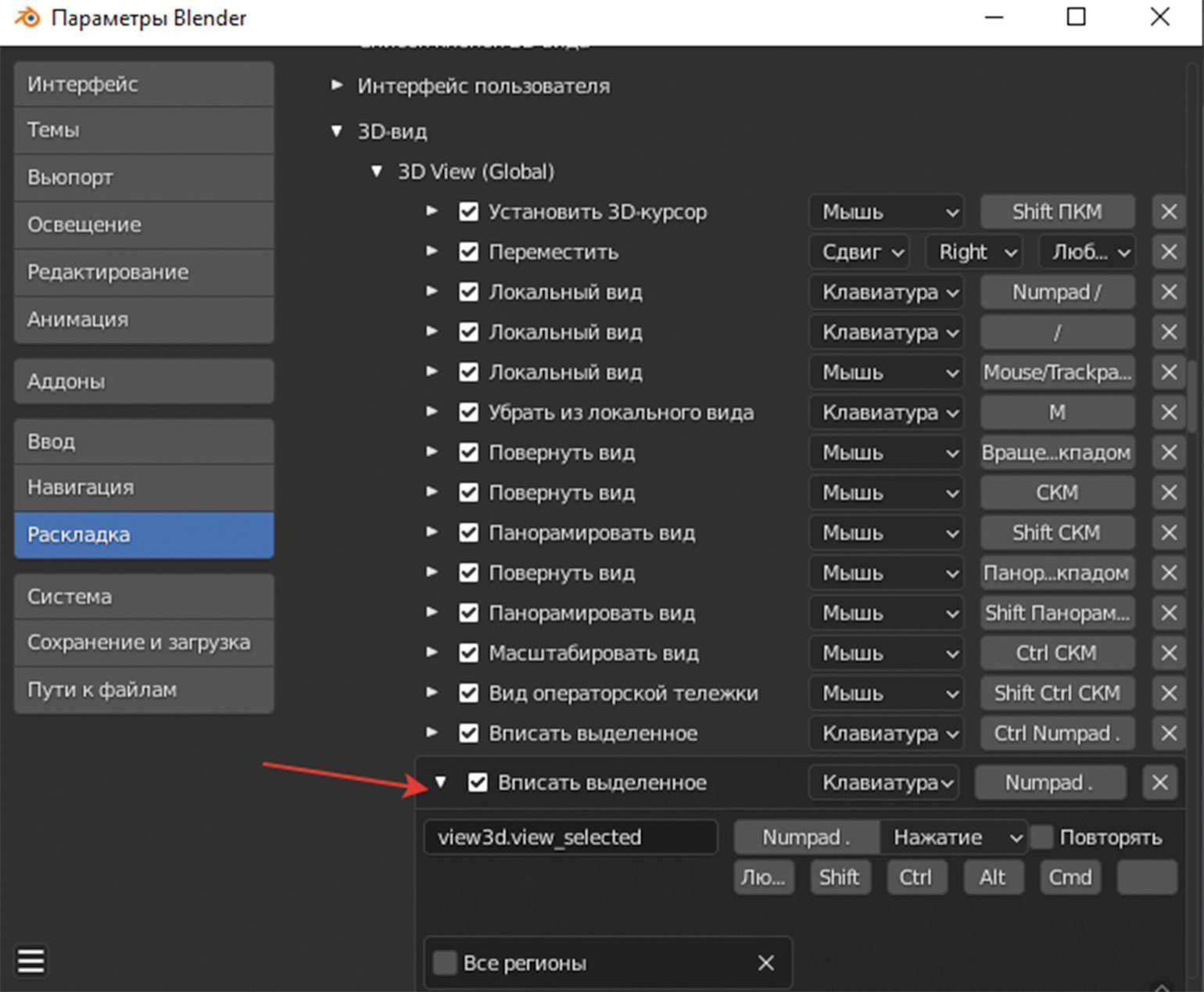
Скриншот: Леон Балбери для Skillbox Media
Пользователь обнаруживает проблему во время последующих корректировок модели или непосредственно при создании UV-развёртки.
Причина. Подобные «сюрпризы» возникают из-за специфики экструдирования в Blender при отмене операции. Если пользователь начал процесс экструдирования Вершин (Vertices), Рёбер (Edges) или Граней (Faces) с помощью клавиши E и по привычке отменил действие, нажав ПКМ/Esc — операция всё равно считается выполненной. Продублированную геометрию можно увидеть, если включить отображение сетки во вьюпорте.
Решение. Помимо удаления лишних элементов вручную, можно отменить операцию через CTRL + Z или зайти в меню Правка (Edit), нажать Отменить по истории…(Undo History…) и указать, какую именно операцию нужно отменить. Если лишние грани обнаружены слишком поздно, выделяем объект (А), затем в Режиме редактирования (Edit Mode) заходим во вкладку Меш (Mesh) — Очистка (Merge) — Объединить по расстоянию (Merge by Distance). Данная операция убирает лишнюю геометрию.
Примечание
Операция Объединить по расстоянию (Merge by Distance) незаменима при удалении лишних вершин в объектах со сложной геометрией. Если её применить, в левом нижнем углу появится окно настроек; с ними можно экспериментировать, постепенно увеличивая значение. Главное — не переборщить, иначе пострадает качество модели.
Причина. В отличие от стандартных мешей, у отредактированных объектов параметры масштаба относительно каждой оси могут отличаться. Из-за того, что срез на гранях рассчитывается исходя из этих параметров, угол также меняется.
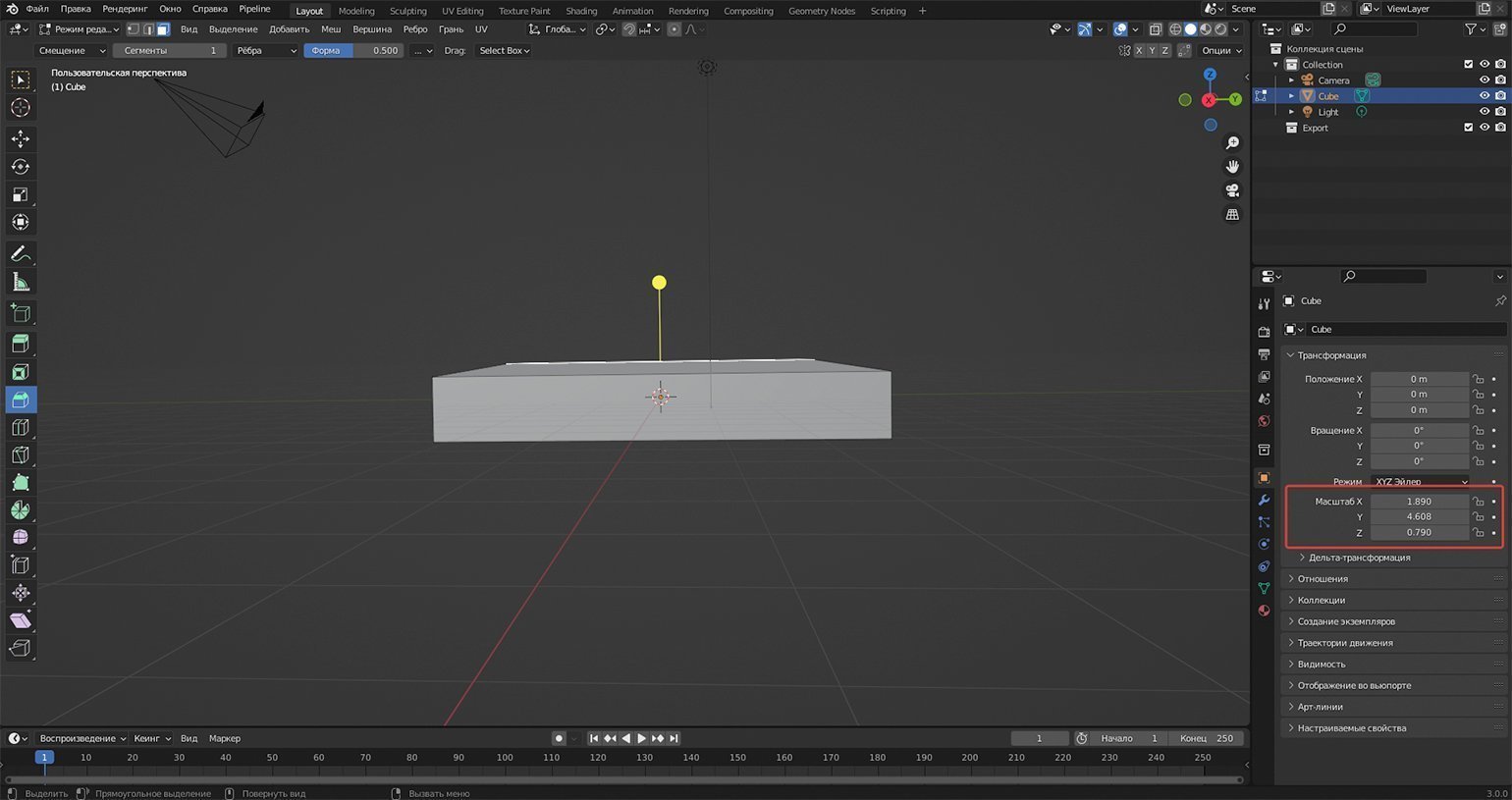
Скриншот: Леон Балбери для Skillbox Media
Решение. Параметры объекта нужно привести к единому знаменателю. Переходим в Объектный режим (Object Mode) и нажимаем Ctrl + A; во всплывающем меню выбираем Вращение и масштаб (Rotation & Scale). Таким образом, произойдёт сброс параметров, после чего срез с каждой стороны будет под углом в 45॰.

Коллаж: Леон Балбери для Skillbox Media
Даже если модель корректно отображается в режиме просмотра материалов, проблему выдают разные дефекты шейдеров, которые периодически возникают при освещении и текстурировании. Отсутствие нормалей можно заметить не только после экспорта модели в другую программу, но и в самом вьюпорте, если выбрать Сплошной тип затенения (Solid) — значок с белым кругом в правой верхней части окна, — а затем включить Полупрозрачность (X‑Ray) при помощи Alt + Z.
Примечание
Также можно зайти в настройки типа затенения и отметить галочкой опцию Не рисовать задние грани (Backface Culling). В этом случае пустые участки будут более заметными.
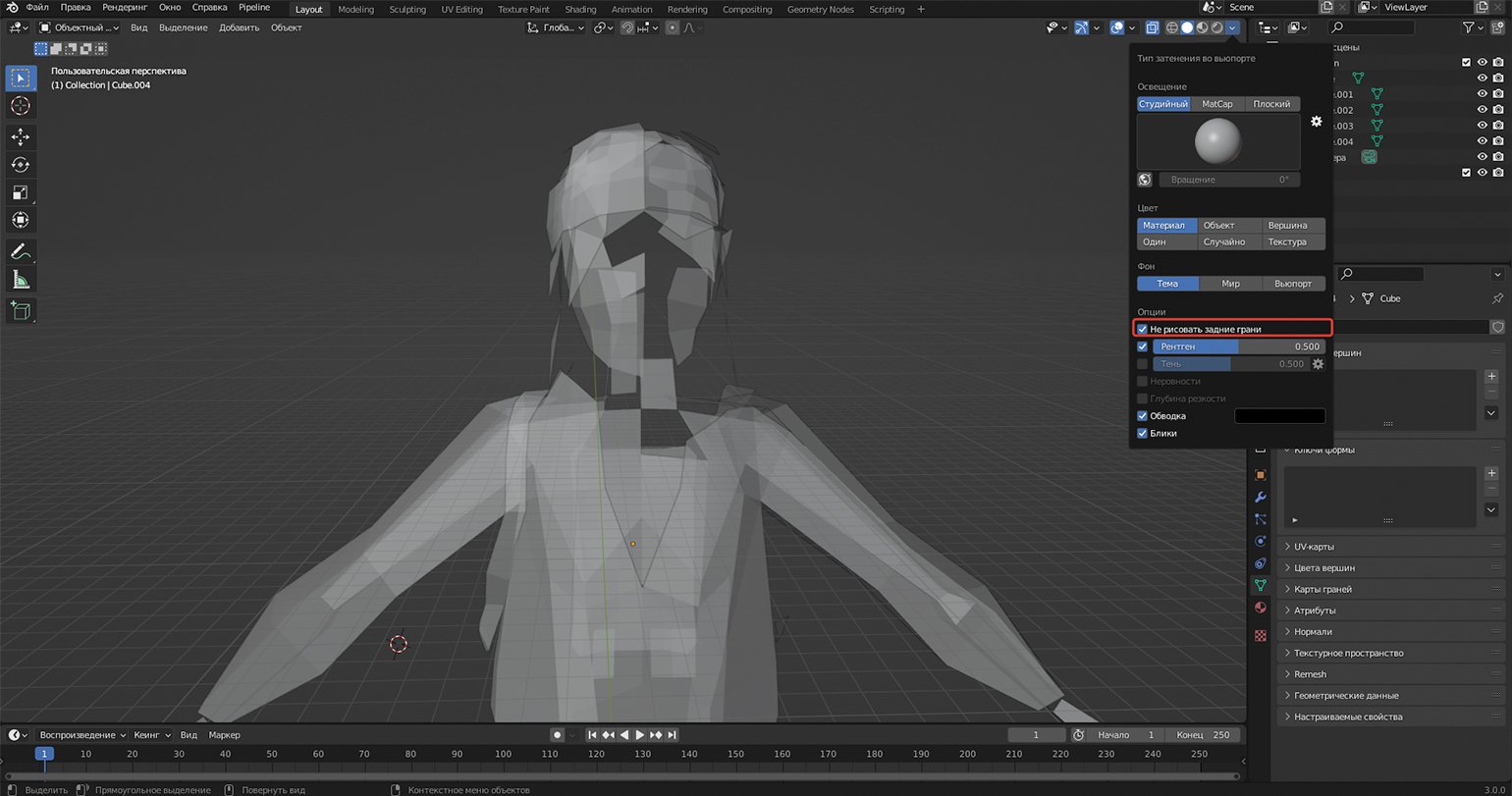
Скриншот: Леон Балбери для Skillbox Media
Причина. При сборке модели отдельные грани выстроены с изнаночной стороны.
Решение. Выбираем Сплошной тип затенения (Solid) во вьюпорте, открываем настройки Наложения вьюпорта (Overlays) и в опциях геометрии выставляем галочку напротив пункта Ориентация грани (Face Orientation). Теперь все вывернутые грани отмечены красным. Выделяем их в режиме редактирования, жмём Alt + N и выбираем Отразить (Flip). Теперь, когда на модели не осталось ни одного красного участка, можно смело экспортировать её в другие программы.
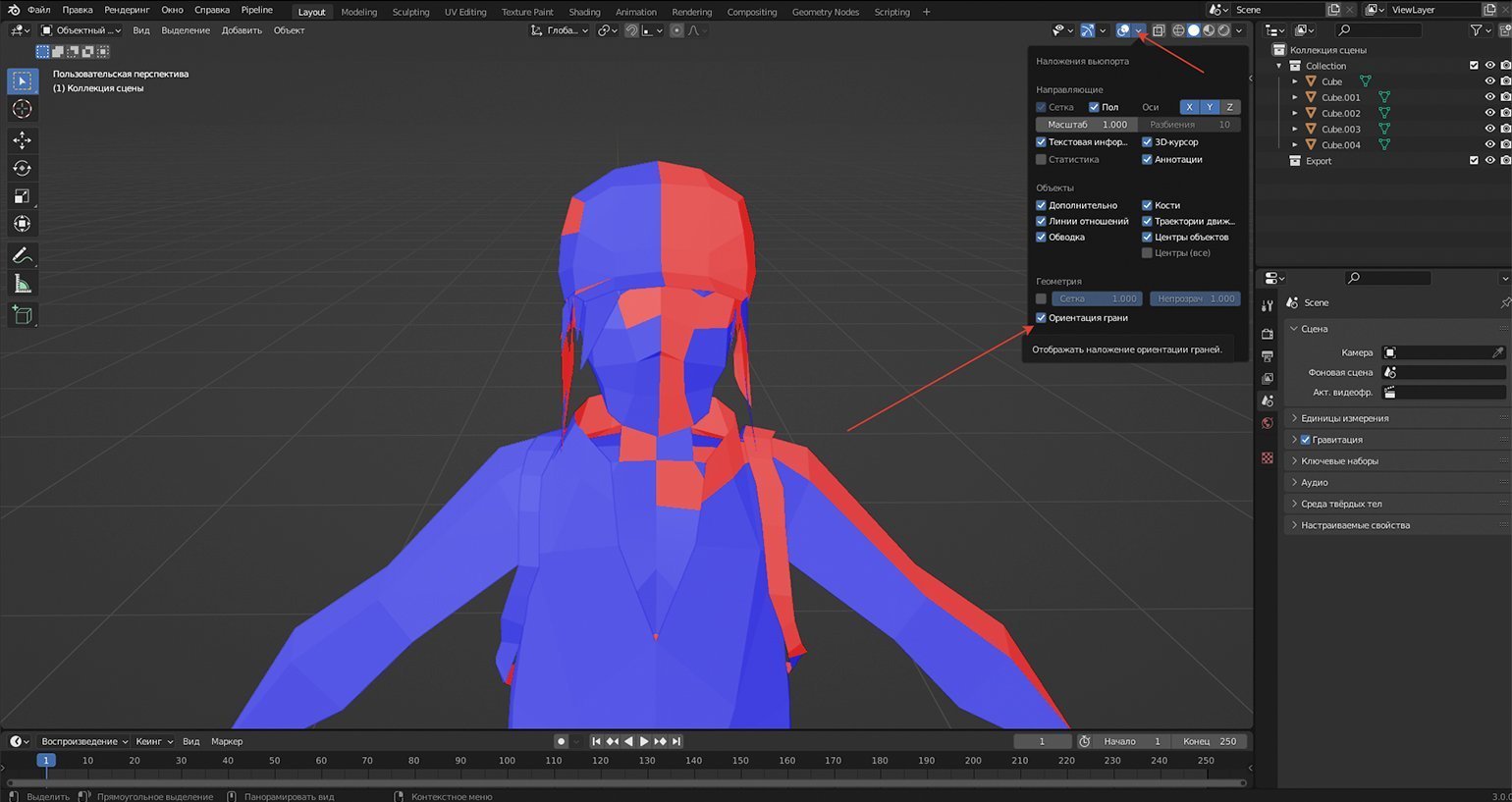
Скриншот: Леон Балбери для Skillbox Media
Примечание
Важно знать, что меши по типу Плоскости (Plane) изначально состоят из одной нормали. Поэтому во время создания объектов вроде лепестков, травинок, ремешков, прядей волос (для низкополигональных персонажей) помните, что у них всё равно существует изнанка. Следовательно, они будут отображаться лишь с одного ракурса (например, в Unreal Engine). Чтобы объект стал двусторонним, используйте модификатор Объёмность (Solidify). Если при создании элементов окружения важна экономия полигонов, моделируйте плоскости таким образом, чтобы их очертания отображались с каждого ракурса.
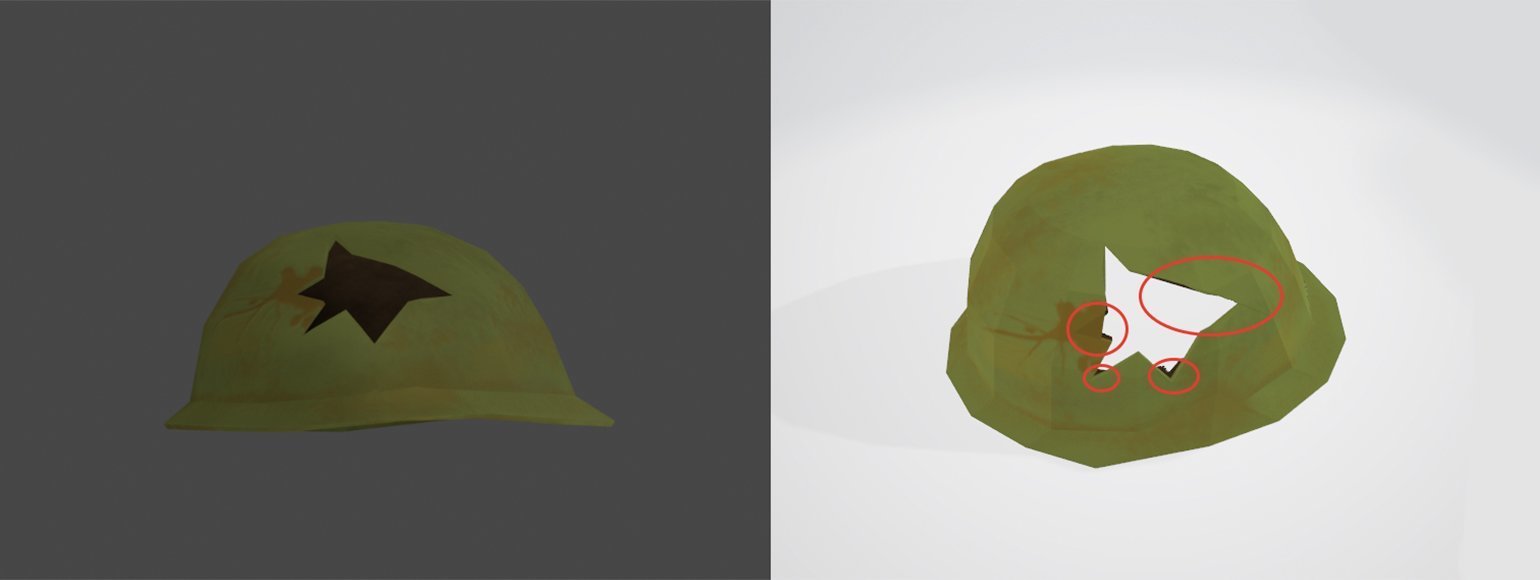
Скриншот: Леон Балбери для Skillbox Media
Причина. Часто эти изъяны возникают из-за топологии. Как правило, сетка модели состоит из треугольников и четырёхугольников, но иногда встречаются и многоугольники, известные как «нгоны» (от англ. N-gon). С последними не возникает проблем в Blender, но другие программы, в том числе игровые движки, плохо воспринимают подобную геометрию. На примере выше сетку из четырёхугольников разрезали инструментом Нож (Knife). В результате образовались многоугольники, из-за которых модель может некорректно отображаться в сторонних программах.
Решение. Разбиваем геометрию на проблемных участках. Для этого переходим в Режим редактирования (Edit Mode), выделяем многоугольные грани и нажимаем Ctrl + T. После этого нгоны превратятся в скопления треугольников.
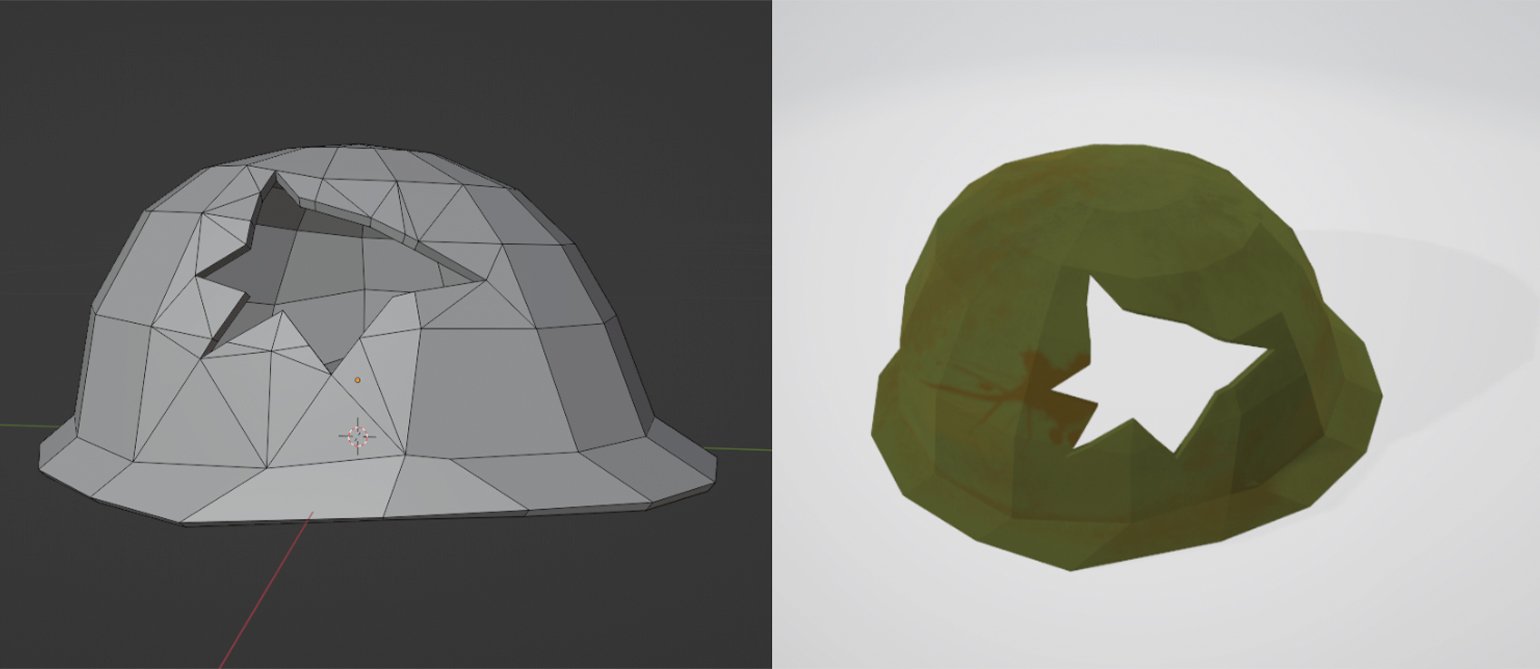
Скриншот: Леон Балбери для Skillbox Media
Рассмотренные ситуации подтверждают тот факт, что в Blender существует немало «подводных камней». И часто виной тому не ошибки пользователей, а их неосведомлённость в специфике некоторых операций. Зная особенности программы, начинающий 3D-художник сможет потратить время не на поиск и решение проблем, а на совершенствование своих навыков.

Учись бесплатно:
вебинары по программированию, маркетингу и дизайну.
Участвовать

Научитесь: Профессия 3D-художник
Узнать больше
Время прочтения
5 мин
Просмотры 2.8K
Всем привет! На связи Глеб, в предыдущей статье мы рассмотрели работу с объектами на Blender. Но для того, чтобы создать минимально жизнеспособный генератор, нужно разобраться в том, как работают камеры.
Получение доступа к камере
На сцене камера отображается, как обычный объект «bpy.types.Object». Мы можем менять стандартные свойства, которые рассмотрели в предыдущей статье. Но для камеры также определен набор специальных настроек: фокусное расстояние, размер сенсорной матрицы и прочие. Доступ к ним мы можем получить через класс «bpy.types.Camera».
В прошлой статье мы увидели, что у экземпляра «bpy.types.Object» есть свойство «data», в котором лежит экземпляр класса, предоставляющий доступ к специальным свойствам. Это как раз то, что нам нужно. Ведь в случае с камерой внутри «data» лежит тот самый объект с типом «bpy.types.Camera».
Поэтому, чтобы получить доступ к свойствам, которые мы упомянули ранее, нужно сделать следующее:
camera_object = bpy.data.objects['Camera']
camera = camera_object.dataТеперь через переменную «camera» мы можем получить доступ к следующим свойствам и методам. Часть из которых мы рассмотрим чуть позже.
Выбор основной камеры
Так как на сцене может быть несколько камер, нам нужно выбрать основную, с которой будет вестись съемка.
# Получаем сцену, с которой работаем
scene = bpy.context.scene
# Получаем камеру, которую будет использовать, как основную
camera = bpy.data.objects['Camera']
# Устанавливаем камеру, как основную для этой сцены
scene.camera = cameraЧто видит камера?
Для настройки камеры полезно понять какие объекты попадают в её поле зрения. Для этого мы можем переключиться в режим «Camera view», которой покажет, что видит основная камера сцены.
Разрешение
В blender нет свойства, которое бы отвечало за разрешение конкретной камеры. Для этой цели мы будем использовать свойство рендеринга.
# Получаем настройки рендеринга для конкретной сцены
render = bpy.context.scene.render
# Меняем разрешение относительно осей x и y в пикселях
render.resolution_x = 1920
render.resolution_y = 1080Важно! Новое разрешение автоматически применится ко всем камерам.
На данный момент мы научились получать доступ к камере и менять разрешение. Пришло время разобраться со свойствами, которые предоставляет класс «bpy.types.Camera».
lens
Это свойство отвечает за фокусное расстояние. Единицей измерения является миллиметр.
camera = bpy.data.cameras['Camera']
camera.lens = 10sensor_width / sensor_height
Помимо фокусного расстояния мы можем взаимодействовать с размером сенсорной матрицы. Как и в случае с фокусным расстоянием, единицей измерения является миллиметр. Размер матрицы удобно использовать, когда у нас есть реальная камера, свойства которой мы хотим воспроизвести при генерации данных.
camera = bpy.data.cameras['Camera']
camera.sensor_width = 32shift_x / shift_y
Смысл этих свойств легче всего объяснить с помощью наглядного примера.
Единицы измерения этих свойств рассчитываются относительно наибольшей стороны кадра:
shift_in_pixels / max(resolution_x, resolution_y) <- Это формула
Допустим, разрешение 1920×1080 и мы хотим сместить кадр на 100 пикселей вправо и 200 пикселей вниз.
resolution = (
bpy.context.scene.render.resolution_x,
bpy.context.scene.render.resolution_y
)
shift_x_in_px = 100
shift_y_in_px = -200
camera = bpy.data.cameras[‘Camera’]
camera.shift_x = shift_x_in_px / max(resolution)
camera.shift_y = shift_y_in_px / max(resolution)Проецирование точек на кадр
Зачастую, нам требуются получить координаты объектов изображенных на кадре. Для этой цели мы будем использовать функцию «world_to_camera_view», находящуюся в библиотеке «bpy_extras».
Эта функция получает на вход следующие аргументы:
-
scene [ bpy.types.Scene ]: используется для определения размера кадра
-
obj [ bpy.types.Object ]: Камера, с которой происходит съемка
-
coord [ mathutils.Vector ]: Координаты точки, которую мы хотим отобразить на кадр
В результате использования «world_to_camera_view» мы получим вектор, состоящий из 3 значений: координата по оси х, координата по оси y, дистанция от камеры до объекта.
from bpy_extras.object_utils import world_to_camera_view
cube = bpy.data.objects['Cube']
scene = bpy.context.scene
camera = bpy.data.objects['Camera']
world_to_camera_view(scene, camera, cube.location)
# Vector((0.4990274906158447, 0.513164222240448, 11.256155967712402))Наведение на объект
На этом этапе, мы хотим навести камеру на интересующий нас объект. Для решения этой задачи я нашел два решения.
Constraints
В blender есть встроенная возможность «приказать» камере отслеживать какой-то объект. Но стоит заметить, что камера будет наводиться на центр выбранного объекта.
# Получение доступа к объектам
camera = bpy.data.objects[‘Camera’]
target = bpy.data.objects[‘Cube’]
# Создание ограничения
constraint = camera.constraints.new(type=’TRACK_TO’)
constraint.target = targetЕсть и другие интересные ограничения, которые можно использовать при создании своего генератора. Подробнее об этом можно прочитать в документации.
mathutils.vector
Суть этого подхода в том, что мы рассчитываем угол, на который нужно повернуть камеру, чтобы она смотрела на точку, а затем производим поворот. В отличии от предыдущего подхода, мы передаем координату, а не объект. Это добавляет нам пространство для маневра. К примеру, мы можем навести камеру на один из углов куба.
# Функция для наведения
def point_camera_at(
camera: bpy.types.Object,
target: mathutils.Vector,
track_axis: str = 'Z',
up_axis: str = 'Y'
):
vector = camera.location - target
camera.rotation_euler = vector.to_track_quat(
track_axis,
up_axis
).to_euler()
# Получаем доступ к объектам
camera = bpy.data.objects['Camera']
cube = bpy.data.objects['Cube']
# Получаем точки контура объекта cube. Используем функцию из предыдущей статьи.
bbox = bounding_box_world(cube)
# Наводим камеру на угол
point_camera_at(camera, bbox[0])Важно! Изменяя положение камеры через api, стоит обратить внимание на одну небольшую хитрость: после трансформации нужно вручную обновить состояние сцены. Если пропустить этот шаг, то функция «world_to_camera_view» будет возвращать проекции относительно старого положения и поворота.
# Обновляем состояние сцены
bpy.context.view_layer.update()The end
Blender мы в Friflex используем в рамках разработки наших продуктов по оцифровке спорта, в том числе idChess. И в серии статей на Хабр я делюсь своим опытом. В следующих материалах мы рассмотрим свойства источников света и работу с материалами через пользовательские свойства и драйверы и научимся загружать объекты из разных файлов и запускать рендеринг сцены через консоль.
Если вы работали с blender и хотите обсудить прочитанное или поделиться своим опытом и знаниями, жду вас в комментариях! Сделаем статью более полной и полезной для новичков.
Camera View
The Camera view shows the current scene as seen from the currently active camera’s view point.
The Camera view can be used to virtually compose shots and preview how the scene will look when rendered. The rendered image will contain everything within the dashed line.
Camera Settings for details how camera settings are used for display & rendering.
The active camera can be selected while in camera view using the camera frame (assuming the object isn’t hidden).
Viewing the Active Camera
View ‣ Cameras ‣ Active Camera
This switches the view to the active camera. The triangle above the camera will become shaded when active.
Setting the Active Camera
View ‣ Cameras ‣ Set Active Object as Camera
Active camera (left) displayed with a solid triangle above it.
This is the camera currently used for rendering and when viewing from the camera.
This sets the current active object as the active camera & switches to the camera view.
The active camera can also be set in the Scene tab of the Properties.
The active camera, as well as the layers, can be specific to a given view, or global (locked) to the whole scene. See Local Camera .
Animated Camera Switching
By default a scene contains one camera. However, a scene can contain more than one camera, but only one of them will be used at a time. So you will only need to add a new camera if you are making cuts between them. See Animating Cameras .
Frame Camera Bounds
View ‣ Cameras ‣ Frame Camera Bounds
Centers the camera view inside the 3D Viewport’s screen area and resizes the view to fit within the area’s bounds.
Camera Navigation
There are several different ways to navigate and position the camera in your scene, some of them are explained below.
Zooming in and out is possible in this view, but to change the viewpoint, you have to move or rotate the camera.
The active “camera” might be any kind of object. So these actions can be used, for example, to position and aim a light.
Move Active Camera to View
Ctrl — Alt — Numpad0
This matches the active camera to a regular (non camera) view, for a convenient method of placing the camera without having to move the object directly.
Camera View Positioning
By enabling Lock Camera to View in the View panel of the Sidebar region, while in camera view, you can navigate the 3D Viewport as usual, while remaining in camera view. Controls are exactly the same as when normally moving in 3D.
Fly/Walk Navigation for first person navigation that moves the active camera too.
Roll, Pan, Dolly, and Track
To perform these camera moves, the camera must first be selected so transform operations apply to it. The following actions also assume that you are in camera view. Having done so, you can now manipulate the camera using the same tools that are used to transform any object:
Press R to enter object rotation mode. The default will be to rotate the camera in its local Z axis (the axis orthogonal to the camera view), which is the definition of a camera “roll”.
Vertical Pan or Pitch
This is just a rotation along the local X axis. Press R to enter object rotation mode, then X twice (the first press selects the global axis, pressing the same letter a second time selects the local axis – this works with any axis; see the Axis Locking page ).
Horizontal Pan or Yaw
This corresponds to a rotation around the camera’s local Y axis. Press R , and then Y twice.
To dolly the camera, press G then MMB (or Z twice).
Press G and move the mouse (you can use X twice or Y to get pure-horizontal or pure-vertical sideways tracking).
© Copyright : This page is licensed under a CC-BY-SA 4.0 Int. License. Last updated on 04/23/2022.
Навигация в 3D-пространстве
Blender предоставляет возможность просмотра 3D-сцены в двух видах проекции: перспективная и ортогональная. Человеческий глаз все видит в перспективной проекции, из-за чего объекты расположенные дальше кажутся меньшими. При просмотре ортогональной проекции объекты не изменяют своего размера при удалении от точки просмотра.
По началу, ортогональная проекция может показаться немного непонятной, но она дает более четкое представление об истинных размерах объектов и возможность более точной настройки сцены. Для изменения проекции в окне 3D-вида нужно выбрать пункт View — View Persp/Ortho или нажать клавишу 5 NumPad на цифровой клавиатуре. Текущая проекция отображается в левом верхнем углу окна.
Blender использует прямоугольную «Декартовую» систему координат с осью Z направленной вверх. По умолчанию в нем представлено четыре направления просмотра: Side (справа), Front (спереди), Top (сверху) и вид из камеры. «Side» соответствует виду вдоль оси X в отрицательном направлении, «Front» — вдоль оси Y и «Top» — вдоль оси Z.
Поворот
Для выбора направления просмотра можно воспользоваться пунктом меню View или кнопками на цифровой клавиатуре. 3 NumPad — для вида справа, 1 NumPad — для вида спереди, 7 NumPad — для вида сверху. При нажатии клавиши Ctrl + 1, 3, 7 NumPad будет показана противоположная сторона (слева, сзади, снизу).
Помимо вышеперечисленных направлений, сцену можно повернуть на любой угол. Самый простой способ сделать это — зажав колесико (находясь в окне 3D view), перемещать мышку в любом направлении. Такого же результата можно добиться, зажав Ctrl + Alt вращать колесико мышки для изменения угла обзора по горизонтали, или зажав Shift + Alt вращать колесико мышки для изменения угла обзора по вертикали. Есть еще и третий способ изменения угла обзора, используя клавиши 4, 6 NumPad и 8, 2 NumPad для поворотов влево/вправо и вверх/вниз соответственно.
Перемещение
Для перемещения по сцене используются следующие клавиши и их сочетания. Если необходимо сместить обзор в любом направлении, необходимо, зажав клавишу Shift и колесико мышки, двигать мышку в нужном направлении. Аналогом этих действий будет нажатие сочетаний клавиш Ctrl + 2, 4, 6, 8 NumPad. Для перемещения вида по вертикали, необходимо зажав Shift прокручивать колесико, а для перемещения вида по горизонтали — зажав Ctrl прокручивать колесико.
Также в Blender существует так называемый режим полета (fly mode). Этот режим очень часто используется при настройке вида из камеры. Для его активации нужно нажать сочетание клавиш Shift + F. В этом режиме управление происходит за счет перемещения мышки за пределы появившегося прямоугольника или же с помощью клавиш W, S, A и D. Чтобы остановится достаточно вернуть мышку в пределы этого треугольника или если вы использовали клавиатуру, то нажать противоположную кнопку. Для выхода из режима необходимо кликнуть мышкой в любом месте.
Масштабирование
Для приближения/отдаления сцены лучше всего подходит прокрутка колесика мышки. Клавиатурным аналогом данного действия служат кнопки + и — на цифровой клавиатуре. Также можно зажав клавишу Ctrl и колесико мышки, перемещать мышку вверх/вниз для отдаления/приближения масштаба. Этот способ позволяет наиболее точно приблизить или отдалить сцену.
Работа с камерой в Blender
Выберите камеру, которая появилась у вас при запуске Блендера. Чтобы наблюдать вид из камеры нажмите 0 на цифровой клавиатуре.
Теперь разделите 3D окно на две части и удерживая указатель мыши над верхним 3D окном снова нажмите 0. В результате у вас получилось два вида, общий и вид из камеры.
Для смены вида камеры её можно вращать с помощью R и перетаскивать с помощью G либо с помощью маркеров, как и все видимые объекты сцены.
Но бывает, что устанавливать вид таким образов не совсем удобно. Тогда вы можете нажать Shift+F, в окне появится рамка и камера будет плавно следовать за курсором (см. рисунок).
Аналогичным образом можно менять и общий вид.
Для более точной установки камеры можно воспользоваться панелью свойств (N), которая находится справа.
Здезь, в разделе Преобразования мы видим слайдеры Положение и Вращение.
Установите положение по X и Y и вращение по X, Y и Z в 0. При этом камера окажется в центре и будет смотреть вниз, в сторону куба.
Теперь, чтобы установить положение камеры, как вам угодно, достаточно покрутить соответствующие слайдеры.
Принудительное управление камерой
Под принудительным управлением следует понимать управление камерой с помощью стороннего объекта. При этом камера должна следить за ним постоянно.
В роли такого объекта может выступать объект «Пустышка». Добавим его с помощью Shift+A.
Выделите камеру, а затем пустышку и нажмите Ctrl+T. В открывшемся меню выберите Ограничить слежение.
Попробуйте перетащить камеру или пустышку и вы увидите, что камера постоянно следит за объектом.
Blender: возможно ли сменить центр вращения навигационной камеры?
Привет всем!
Этой проблемы, наверно, вообще не должно существовать, но ответа из кучи видеомануалов по навигации в Blender я не нашел.
Если крутить камеру навигации в Блендер, зажав колесико, то она крутится воокруг какого-то одного центра (и этот центр, похоже, является фиксированной точкой). Как можно сменить координаты этого центра вращения?
В Unity, например, камера редактора имеет центр вращения координаты которого равны координатам позиции камеры. Хотелось бы чтобы и в Блендере было так же. Как это делается?
Неужели никто не знает. Мой вопрос супер легкий или в блендере это невозможно сделать??
в настройках есть опция rotate around selection или что-то типа того. в самой первой вкладке, если не ошибаюсь. эта опция делает именно то, что сказано в ее названии. еще можно каким-то шорткатом временно присобачить пивот пойнт камеры к любому объекту, шорткат не помню
Alerr
> Неужели никто не знает
shift + B — и выделяешь область на объекте вокруг которой хочешь вращать камеру
damik
> shift + B — и выделяешь область на объекте вокруг которой хочешь вращать камеру
То, что надо! Спасибо)
Содержание
- Введение¶
- Смена активной камеры¶
- Настройки камеры¶
- Объектив¶
- Камера¶
- Введение¶
- Изменение активной камеры¶
- Граничная визуализация¶
- Камера¶
- Объектив¶
- Перспективный объектив¶
- Ортогональный объектив¶
- Панорамный объектив¶
- Усечение¶
- Кибер-Сайт
- Работа с камерой в Blender
- Принудительное управление камерой
Введение¶
Камера — это объект, который предоставляет средства визуализации изображений из Blender. Он определяет, какие части сцены видны в изображении. По умолчанию сцена содержит одну камеру. Однако сцена может содержать более чем одну камеру, но только одна из них будет использоваться одновременно. Поэтому вам нужно будет только добавить новые камеры, если Вы будете переключаться между ними. See Анимация камер.
Смена активной камеры¶
Активная камера (слева).
Активная камера — это камера, которая используется в данный момент для визуализации и вида камеры ( Numpad0 ).
Выберите камеру, которую Вы хотите сделать активной и нажмите Ctrl-Numpad0 (таким образом, Вы также переключитесь на вид из камеры). Итак, для визуализации, каждая сцена должна иметь активную камеру.
Активная камера может быть также установлена в контексте Сцены редактора свойств
Камеры с залитым треугольником на верхней части активной камеры.
Активная камера, как и слои, может быть характерного вида или глобальная(заблокированная) для всей сцене Локальная камера.
Настройки камеры¶
Камеры не видны в визуализации, так как они не имеют какого-либо материала или текстуры. Тем не менее, они имеют доступные панели настроек объект и редактирование, которые отображаются, когда объект камеры выбран (камера активна!).
Объектив¶
Параметры объектива камеры контролируют отображение 3D объектов представленные в виде 2D изображения. Смотри Объективы камеры для подробностей.
Камера¶
Панель настроек камеры.
Этот параметр является альтернативным способом управления фокусным расстоянием, это полезно, чтобы камеры в Blender соответствовали физической камере и комбинации объектива, например Слежение за движением.
Источник
Введение¶
Камера – это объект, через который в Blender’е ведётся визуализация изображений. Она определяет часть сцены, которая будет видна на отрисованном изображении. По умолчанию сцена содержит одну камеру. Тем не менее, сцена может содержать несколько камер, хотя только одна из них может быть активна в один момент времени. Так что вам нужно будет просто добавить новую камеру, если вам нужно переключение между ними. Смотрите раздел по анимированию камер .
Изменение активной камеры¶
| Mode: | Object Mode |
|---|---|
| Hotkey: | Ctrl-Numpad0 |
Активная камера (левая)
Активная камера – это камера, которая в настоящий момент времеми используется для визуализации. Включить вид из активной камеры можно клавишей Цифр0 .
Выберите камеру, которую вы хотели бы сделать активной, и нажмите сочетание клавиш Ctrl-Цифр0 (при этом вы также переключитесь в режим вида из этой камеры). Для визуализации сцены в ней должна быть активная камера.
Также активную камеру можно задать на вкладке Сцена Редактора свойств.
Активная камера представляется закрашенным треугольником в своей верхней части. Индикаторы ограничений и тумана рисуются чуть темнее, если камера не является активной для текущей сцены.
Активная камера, также, как и слои, может быть либо конкретно для данного представления, либо глобальной (заблокированной) для всей сцены. Смотрите раздел локальная камера .
Граничная визуализация¶
| Mode: | All modes |
|---|---|
| Menu: | View ‣ Render Border |
| Hotkey: | Ctrl-B |
Переключатель граничной визуализации
Находясь в режиме камеры, вы можете определить подрегион для визуализации, путём растягивания прямоугольника внутри рамки кадра камеры. Теперь ваши визуализации будут ограничены частью сцены, видимой внутри границы визуализации. Это может быть очень полезно для сокращения времени визуализации предпросмотров интересующей вас области.
Граница может быть отключена путём снятия галочки Граница на панели Размеры вкладки Визуализация и повторно включена её установкой.
При включении граничной визуализации в 3D-виде станет доступно для просмотра размытие при движении на основе выборок .
© Copyright : This page is licensed under a CC-BY-SA 4.0 Int. License.
Источник
Камера¶
Объектив¶
| Panel: | Camera ‣ Lens |
|---|
Перспективный объектив¶
Масштабирование операторской тележкой
При движении камеры к объекту её Фокусное расстояние может уменьшаться для достижения эффекта масштабирования операторской тележкой и наоборот.
Это видео демонстрирует эффект масштабирования операторской тележкой.
Ортогональный объектив¶
Панорамный объектив¶
Cycles supports Equirectangular and Fisheye panoramic cameras. Note that these cannot be displayed with OpenGL rendering in the viewport; they will only work for rendering.
Равнопромежуточная проекция¶
Render a panoramic view of the scenes from the camera location and use an equirectangular projection, always rendering the full 360° over the X axis and 180° over the Y axis.
This projection is compatible with the environment texture as used for world shaders, so it can be used to render an environment map. To match the default mapping, set the camera object rotation to (90, 0, -90) or pointing along the positive X axis. This corresponds to looking at the center of the image using the default environment texture mapping.
Минимальная/максимальная широта/долгота Ограничивает углы вертикального/горизонтального поля зрения.
Проекция рыбий глаз¶
Объективы рыбий глаз обычно являются широкоугольными объективами с сильным искажением, полезные для создания панорамных изображений для так называемой купольной проекции, либо для достижения художественного эффекта.
Равноцельный рыбий глаз лучше всего имитирует реальные камеры. Он учитывает фокусное расстояние и угол зрения объектива, а так же учитывает размеры сенсора.
The Fisheye Equidistant lens does not correspond to any real lens model; it will give a circular fisheye that does not take any sensor information into account but rather uses the whole sensor. This is a good lens for full-dome projections.
Объектив Lens focal length in millimeters. Поле зрения Угол поля зрения объектива, установите 360 градусов и более, чтобы захватить всё окружение.
Зеркальный шар¶
Render is if taking a photo of a reflective mirror ball. This can be useful in rare cases to compare with a similar photo taken to capture an environment.
Усечение¶
При включении на панели Отображение галочки Ограничения, границы усечения будут видны в виде двух соединённых жёлтых точек, расположенных по линии зрения камеры.
Изменение границ усечения может серьёзно повлиять на производительность визуализации. Важно всегда устанавливать Начало и Конец усечения на безопасные расстояния, которые не будут ни слишком большими, ни слишком маленькими, чтобы визуализация прошла как можно быстрее.
Источник
Кибер-Сайт
—>Приветствую Вас Гость | RSS
| —> —>Меню сайта —> | |||||
 |
|||||
 |
—>
—> —>
|
Blender предоставляет возможность просмотра 3D-сцены в двух видах проекции: перспективная и ортогональная. Человеческий глаз все видит в перспективной проекции, из-за чего объекты расположенные дальше кажутся меньшими. При просмотре ортогональной проекции объекты не изменяют своего размера при удалении от точки просмотра.
По началу, ортогональная проекция может показаться немного непонятной, но она дает более четкое представление об истинных размерах объектов и возможность более точной настройки сцены. Для изменения проекции в окне 3D-вида нужно выбрать пункт View — View Persp/Ortho или нажать клавишу 5 NumPad на цифровой клавиатуре. Текущая проекция отображается в левом верхнем углу окна.
Blender использует прямоугольную «Декартовую» систему координат с осью Z направленной вверх. По умолчанию в нем представлено четыре направления просмотра: Side (справа), Front (спереди), Top (сверху) и вид из камеры. «Side» соответствует виду вдоль оси X в отрицательном направлении, «Front» — вдоль оси Y и «Top» — вдоль оси Z.
Для перемещения в окне 3D-вида необходимо, чтобы курсор мышки находился в области этого окна.
Поворот
Для выбора направления просмотра можно воспользоваться пунктом меню View или кнопками на цифровой клавиатуре. 3 NumPad — для вида справа, 1 NumPad — для вида спереди, 7 NumPad — для вида сверху. При нажатии клавиши Ctrl + 1, 3, 7 NumPad будет показана противоположная сторона (слева, сзади, снизу).
Помимо вышеперечисленных направлений, сцену можно повернуть на любой угол. Самый простой способ сделать это — зажав колесико (находясь в окне 3D view), перемещать мышку в любом направлении. Такого же результата можно добиться, зажав Ctrl + Alt вращать колесико мышки для изменения угла обзора по горизонтали, или зажав Shift + Alt вращать колесико мышки для изменения угла обзора по вертикали. Есть еще и третий способ изменения угла обзора, используя клавиши 4, 6 NumPad и 8, 2 NumPad для поворотов влево/вправо и вверх/вниз соответственно.
Перемещение
Для перемещения по сцене используются следующие клавиши и их сочетания. Если необходимо сместить обзор в любом направлении, необходимо, зажав клавишу Shift и колесико мышки, двигать мышку в нужном направлении. Аналогом этих действий будет нажатие сочетаний клавиш Ctrl + 2, 4, 6, 8 NumPad. Для перемещения вида по вертикали, необходимо зажав Shift прокручивать колесико, а для перемещения вида по горизонтали — зажав Ctrl прокручивать колесико.
Также в Blender существует так называемый режим полета (fly mode). Этот режим очень часто используется при настройке вида из камеры. Для его активации нужно нажать сочетание клавиш Shift + F. В этом режиме управление происходит за счет перемещения мышки за пределы появившегося прямоугольника или же с помощью клавиш W, S, A и D. Чтобы остановится достаточно вернуть мышку в пределы этого треугольника или если вы использовали клавиатуру, то нажать противоположную кнопку. Для выхода из режима необходимо кликнуть мышкой в любом месте.
Масштабирование
Для приближения/отдаления сцены лучше всего подходит прокрутка колесика мышки. Клавиатурным аналогом данного действия служат кнопки + и — на цифровой клавиатуре. Также можно зажав клавишу Ctrl и колесико мышки, перемещать мышку вверх/вниз для отдаления/приближения масштаба. Этот способ позволяет наиболее точно приблизить или отдалить сцену.
Если вы неожиданно заблудитесь в 3D-пространстве, то есть две горячие клавиши, чтобы быстро в нем сориентироваться. Кнопка Home изменит вид таким образом, что Вы сможете видеть все объекты сцены, а кнопка . NumPad (точка на цифровой клавиатуре) покажет выбранный в данный момент объект.